Girar la pantalla de Windows XP
Si está utilizando una computadora con su instalado windows XP para poder rotar la pantalla de Windows lo primero que debes hacer es ir al escritorio de tu sistema operativo. Entonces se presionan las teclas Ctrl ed otro del teclado de la computadora y presione el flecha direccional izquierda o flecha direccional derecha para rotar el escritorio.
Escribiendo la combinación de teclas en su lugar Ctrl + Alt + Flecha arriba puede volver a la orientación horizontal estándar.
Girar la pantalla de Windows Vista
Si está utilizando una PC con su install windows Vista puede rotar la pantalla de Windows operando desde el panel de control de las tabletas. Para hacer esto, haga clic en el botón Inicio Windows y seleccione el elemento Panel de control en el menú que aparece. En la ventana que se abre, escriba el término tableta en la barra de búsqueda rápida ubicada en la parte superior derecha y luego presiona el elemento Configuración de Tablet PC presente en los resultados de búsqueda.
Ahora establezca la orientación vertical en el menú desplegable orientación presente en la parte inferior de la ventana que se abre, luego haga clic primero en Aplicar y luego OK para guardar los cambios realizados.
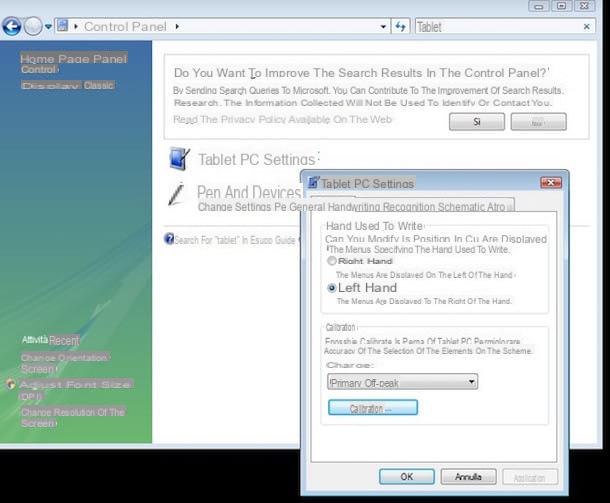
Tenga en cuenta que el procedimiento para rotar la pantalla de Windows que acabo de indicar funciona única y exclusivamente con la pantalla principal del PC.
Girar pantalla Windows 7
Si usa una computadora con su instalado windows Vista o Windows 7 Para poder rotar la pantalla de Windows puedes aprovechar una función especial accesible directamente desde el escritorio. Para rotar la pantalla, Windows presiona el botón derecho del mouse en cualquier lugar del escritorio y luego haga clic en el elemento Resolución de pantalla adjunto al menú que se le muestra.

En la ventana que se abre, configure Horizontal, Vertical o Vertical (al revés) en el menú desplegable orientación y luego haga clic en primero Aplicar y luego en OK para guardar los cambios.
Girar pantalla Windows 8
Si tiene una computadora con su instalado Windows 8 y desea saber qué debe hacer para rotar la pantalla de Windows, la primera operación que debe hacer es ir al escritorio. A continuación, haga clic en cualquier lugar de la pantalla donde no haya iconos y luego seleccione el elemento Resolución de pantalla en el menú que aparece.
En la ventana que se abrirá en este punto, expanda el menú desplegable orientación, elija el grado de rotación que desea aplicar a la pantalla y luego haga clic en el botón Aplicar para guardar los cambios. Puede elegir si desea girar la pantalla para Verticalen Horizontal (al revés) o en Vertical (al revés).

En el caso de que Windows 8 esté instalado en una tableta o un dispositivo híbrido, para poder rotar la pantalla de Windows, solo tienes que rotar el propio dispositivo de forma horizontal y vertical en función de cuáles sean tus necesidades y preferencias. Al hacerlo, la orientación del escritorio se adaptará automáticamente a la posición del dispositivo como ocurre con las tabletas iPad o Android.
Si desea bloquear o desbloquear la función en cuestión rápidamente, puede usar la combinación de teclas Ganar + O en el teclado de Windows 8. Alternativamente, puede abrir la barra de accesos del sistema operativo colocando el puntero del mouse (o el dedo) en la esquina superior o inferior derecha de la pantalla, vaya a ajustes y seleccione el artículo brillo. Una vez hecho esto, puede continuar activando o desactivando la rotación automática de pantalla usando el icono de pantalla que se encuentra en el menú que se abre.
Una solución más para poder rotar la pantalla de Windows cuando se usa Windows 8 en tabletas o dispositivos híbridos es luego llevar el cursor del mouse al escritorio, para acceder a la sección relacionada con la configuración de resolución de pantalla como te expliqué hace unas líneas .y al aplicar o quitar la marca de verificación del elemento para habilitar o deshabilitar la rotación automática de la pantalla.
Girar pantalla Windows 10
Si tiene una computadora con su instalado Windows 10 y su intención es comprender cómo rotar la pantalla de Windows. La primera operación que debe hacer es hacer clic con el botón derecho del mouse en cualquier parte del escritorio. Entonces elige el artículo Ajustes de pantalla en el menú que se le muestra.
En la nueva ventana que se abrirá en este punto, mueva el cursor del mouse al elemento orientación y luego presiona el menú desplegable a continuación para elegir el tipo de orientación que desea asignar a su pantalla. Dependiendo de cuáles sean sus necesidades, puede elegir entre Horizontal, Vertical, Horizontal (al revés) o Vertical (al revés).

Una vez que haya seleccionado la opción que desea, presione el botón Aplicar para confirmar los cambios en cuestión y aplicar de inmediato.
Otras soluciones para rotar la pantalla de Windows
Independientemente de la versión del sistema operativo de Microsoft que esté instalada en su computadora, si lo prefiere también puede rotar la pantalla de Windows usando iRotate. Es un programa gratuito que te permite rotar la pantalla de Windows en cualquier dirección y de una forma muy sencilla y rápida.

Si crees que esta solución te puede interesar y luego si quieres intentar rotar la pantalla de Windows con este programa te sugiero que consultes mi guía sobre cómo rotar la pantalla del PC donde encontrarás todos los detalles sobre el funcionamiento del software.
Cómo rotar la pantalla de Windows


























